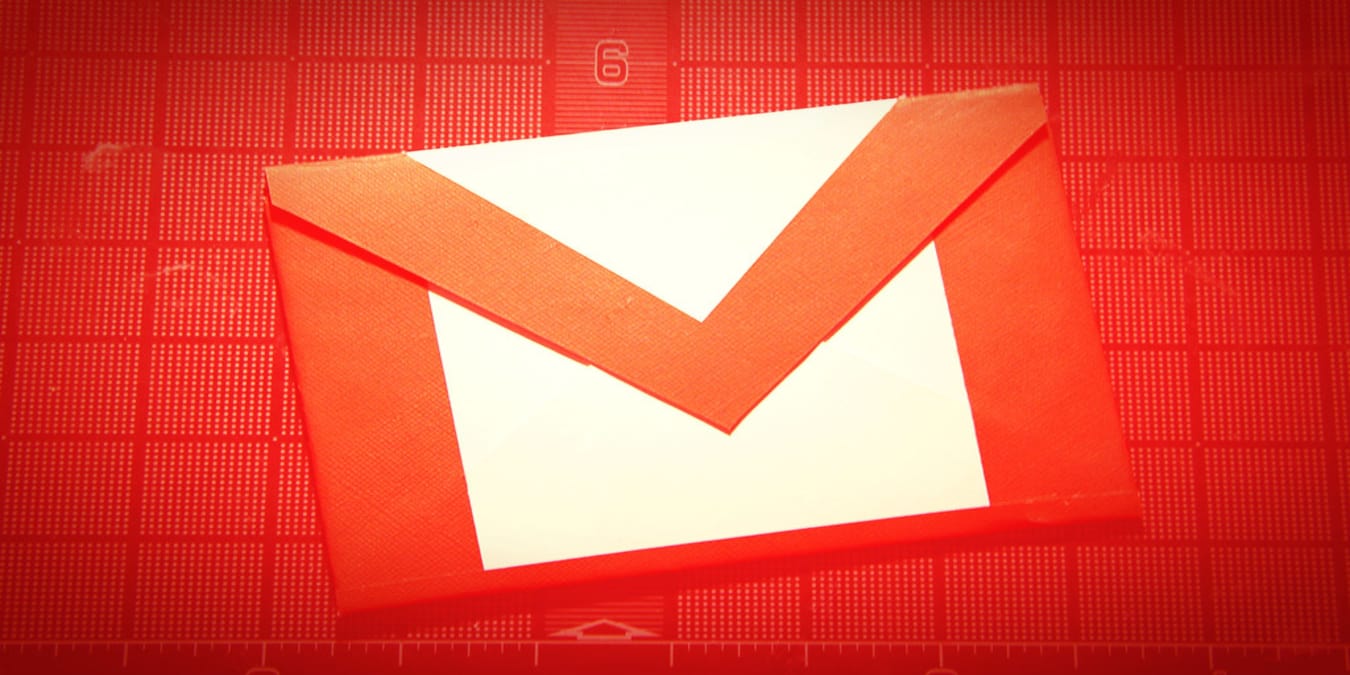Cara menonaktifkan sinkronisasi ekstensi di Chrome tanpa menonaktifkan sinkronisasi
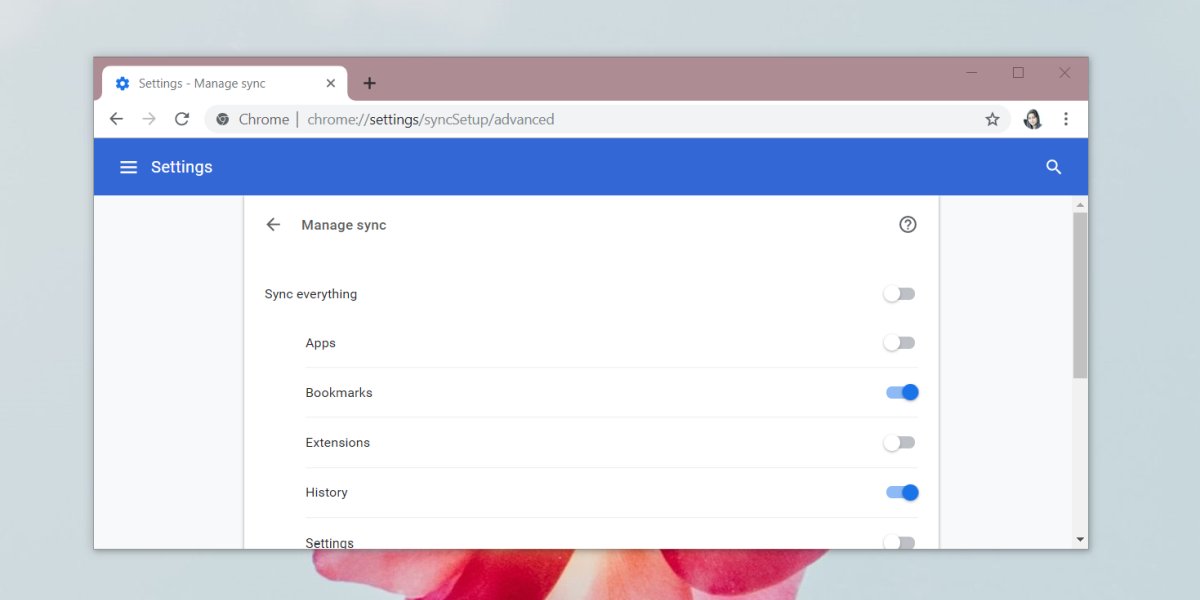
Sinkronisasi Chrome adalah fitur hebat yang terus ditingkatkan Google. Pembaruan terkini untuk Chrome sekarang memungkinkan Anda untuk mengirim tautan antara perangkat yang terhubung. Ini cara yang bagus untuk menjaga semuanya tetap sinkron di beberapa perangkat kecuali ketika itu menyinkronkan data yang tidak Anda inginkan. Inti masalah; ekstensi. Ekstensi akan disinkronkan sehingga Anda selalu memiliki yang sama diinstal di semua browser Chrome Anda yang disinkronkan. Jika Anda perlu menonaktifkan sinkronisasi ekstensi secara selektif di Chrome agar ekstensi dari satu instance tidak disinkronkan ke yang lain, Anda bisa. Begini caranya.
Nonaktifkan sinkronisasi ekstensi
Sinkronisasi Chrome akan menyinkronkan banyak hal; kata sandi, riwayat, isi-otomatis, ekstensi, tema, dan lainnya. Saat Anda membuka Chrome di suatu perangkat, itu akan memastikan bahwa segala sesuatu mulai dari ekstensi hingga riwayat penjelajahan Anda tersedia dari semua perangkat terkait lainnya, Anda dapat memilih dan memilih apa yang sedang dan tidak disinkronkan.
Untuk menghentikan ekstensi dari instance Chrome agar tidak disinkronkan ke perangkat lain, Anda perlu membuka Chrome dan mengklik tombol opsi lainnya di kanan atas. Dari menu, pilih Pengaturan. Di bagian paling atas halaman Pengaturan, Anda akan melihat opsi sinkronisasi. Klik ‘Sinkronkan dan layanan Google’.
Di halaman berikutnya, klik ‘Kelola sinkronisasi’.

Halaman berikutnya akan menunjukkan kepada Anda sakelar untuk berbagai item yang dapat Anda aktifkan / nonaktifkan sinkronisasi. Matikan sakelar untuk ‘Ekstensi’. Mulai saat ini, semua aktivitas dari browser akan disinkronkan ke pemasangan Chrome lainnya tetapi ekstensi tidak akan melakukannya.
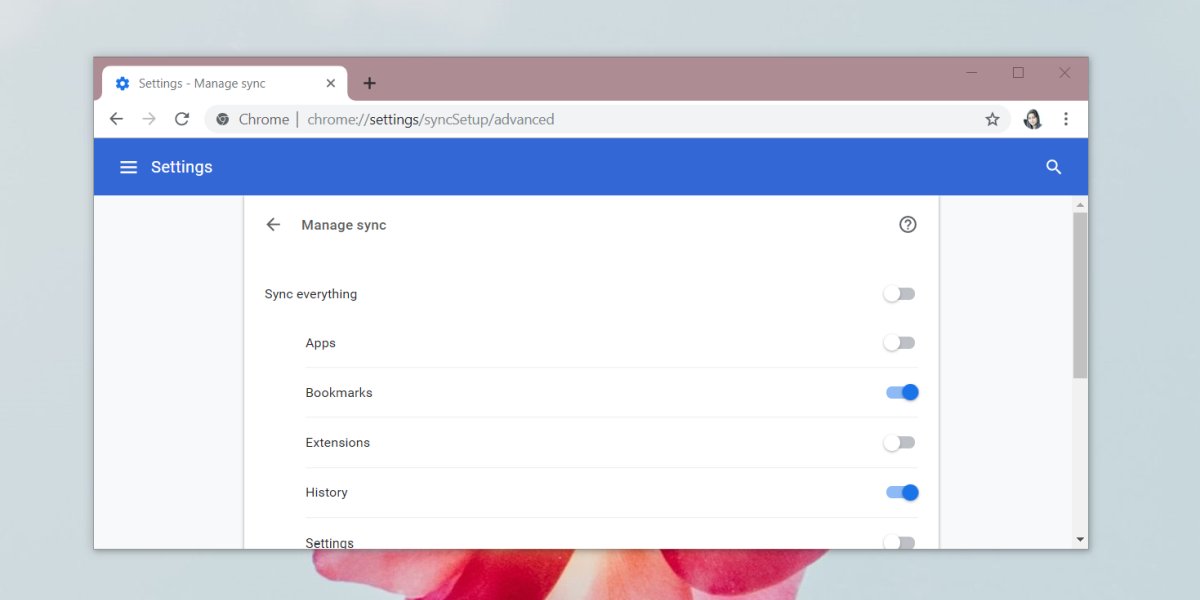
Anda bebas memasang lebih banyak ekstensi, menghapus beberapa ekstensi yang ada, dan mengaktifkan / menonaktifkan ekstensi yang diinstal tanpa khawatir akan mengubah bagaimana Chrome disiapkan di perangkat Anda yang lain.
Sinkronisasi Chrome bersifat selektif dan pengguna memiliki kebebasan untuk memilih apa yang disinkronkan. Opsi sinkronisasi dikelompokkan dan tidak diperinci, misalnya, Anda dapat mengaktifkan atau menonaktifkan sinkronisasi ekstensi secara keseluruhan, tetapi Anda tidak dapat menonaktifkan satu ekstensi agar tidak disinkronkan sambil mengizinkan yang lainnya.
Jika ini tidak berhasil, Anda dapat mempertimbangkan membuat profil Chrome berbeda di perangkat tempat Anda menggunakan Chrome dan membuat perubahan pada ekstensi berdasarkan basis per-profil. Profil tidak akan menyinkronkan data di antara mereka sendiri tetapi data dari satu profil akan selalu tersedia di instalasi Chrome lain yang disinkronkan menggunakan akun yang sama. Jika Anda tidak suka sinkronisasi dari pemasangan Chrome tertentu, Anda selalu dapat menonaktifkan sinkronisasi di dalamnya.